Introduction
Travailler avec Docker sur macOS conduit souvent à des défis de permission de fichier, en particulier lorsque vous utilisez des montages bind traditionnels. Ces problèmes peuvent perturber votre flux de développement et entraîner des erreurs frustrantes. Mutagen offre une solution robuste en découplant la synchronisation de fichiers du système de fichiers natif de macOS, ce qui permet de contourner efficacement bon nombre de ces problèmes d’autorisation.
Comprendre les problèmes de permissions de macOS
Sur macOS, Docker utilise des montages bind pour partager des fichiers entre l’hôte et les conteneurs. Cependant, le système de fichiers macOS met en œuvre des contrôles de permission stricts qui peuvent ne pas toujours s’aligner avec les permissions requises à l’intérieur d’un conteneur. Cette non-concordance peut entraîner:
- Erreurs de refus de permission : Les conteneurs peuvent échouer à modifier des fichiers parce que les paramètres de permission de l’hôte sont trop restrictifs.
- **Les ID d’utilisateur et de groupe entre macOS et l’environnement du conteneur peuvent ne pas correspondre, ce qui contient des conflits de permissions.
- **La gestion des permissions sur les montages bind introduit souvent de la latence et de la complexité dans les opérations de fichiers.
Guide étape par étape pour configurer une session de synchronisation sécurisée
Vous trouverez ci-dessous un guide étape par étape pour créer une session de synchronisation qui préserve les autorisations des fichiers et évite les pièges des montages bind traditionnels de Docker sur macOS.
1. S’assurer que le répertoire cible existe dans le conteneur
Avant de créer la session de synchronisation, assurez-vous que le dossier de destination (par exemple, /projets/) existe dans le conteneur. Vous pouvez le faire en exécutant:
docker exec vscode-r mkdir -p /projects2. Créer la session de synchronisation avec Mutagen
Exécutez la commande suivante sur votre hôte pour créer une session de synchronisation. Cette commande synchronise votre répertoire local avec le conteneur tout en excluant les sous-dossiers inutiles (le cas échéant) et en préservant les autorisations.
mutagen sync create --name vscoderMutagenSync --ignore "unwanted-folder/**" /Users/kassambara/projects/ docker://vscode-r/projects/Explication de la commande:
--name vscoderMutagenSync: Attribue un nom unique à la session de synchronisation.--ignore "unwanted-folder/**": Exclut le sous-dossierunwanted-folderde la synchronisation./Users/kassambara/projects/: Spécifie le répertoire source local.docker://vscode-r/projects/: Points to the destination directory inside the container namedvscode-r.
3. Vérifier et surveiller la session de synchronisation
Après avoir configuré la session de synchronisation, vérifiez son état avec:
mutagen sync listCette commande montrera l’état actuel de vos sessions de synchronisation, confirmant que la synchronisation est active et que les permissions des fichiers sont gérées correctement.
4. Ajuster des paramètres supplémentaires si nécessaire
Si vous rencontrez des problèmes apparentés aux permissions ou aux performances:
- Consultez la [documentation Mutagen] (https://mutagen.io/documentation) pour les options de configuration avancées.
- Envisagez d’utiliser des modèles d’ignorance ou des modes de synchronisation personnalisés pour mieux vous adapter à votre flux de travail.
Conclusion
En utilisant Mutagen, vous pouvez contourner efficacement de nombreux défis liés aux autorisations qui affligent les montages Docker bind sur macOS. Cette approche ne préserve pas seulement les permissions de fichiers mais simplifie également votre environnement de développement, vous permettant de vous concentrer sur la création d’excellentes applications sans avoir à vous préoccuper de l’administration.
Plus d’informations
Explorer d’autres articles
Voici d’autres articles de la même catégorie pour vous aider à approfondir le sujet.
Réutilisation
Citation
@online{kassambara2025,
author = {Kassambara, Alboukadel},
title = {Résoudre les problèmes de permissions sur macOS avec Mutagen
: Un guide pratique},
date = {2025-03-09},
url = {https://www.datanovia.com/fr/learn/tools/mutagen/permission-issues.html},
langid = {fr}
}
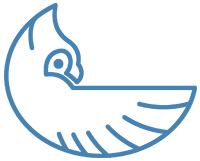
Comment Mutagen résout les problèmes de permissions
Mutagen contourne ces problèmes en synchronisant les fichiers par le biais de son propre démon et protocole, qui fonctionne indépendamment du mécanisme de montage bind natif. En copiant les fichiers plutôt qu’en les partageant directement, Mutagen: